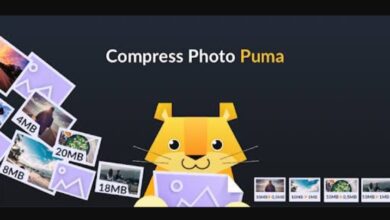Cara Memperbesar Resolusi Foto

Cara Memperbesar Resolusi Foto

ReXdl.co.id – Ketika kamu melakukan foto atau ingin simpan gambar dari internet, ada kalanya ukuran fotonya buram karena terlalu kecil. Tentu saja hal ini sangat menggangu karena kamu ingin menikmati foto tersebut. Hal ini bisa terjadi karena situs menyediakan foto dengan resolusi kecil agar halaman tidak berat.
Tetapi kamu tidak perlu khawatir. Artikel ini akan membantu kamu dengan memberikan informasi Cara Memperbesar Resolusi Foto yang kamu simpan dari internet.
Memperbesar Ukuran Foto Lewat Situs Gratis Online Waifu2x

Seperti yang kamu baca, nama situsnya memang tidak biasa. Tetapi ini bukan situs anime. Situs ini memberikan kamu alat yang berfungsi untuk memperbesar foto. Bagaimana kah cara menggunakannya? Kamu bisa melihat penjelasannya di bawah ini:
- Kamu buka browser chrome di PC atau laptop kamu dan kunjungi halamannya di sini.
- Ketika sudah masuk halamannya, kamu tekan tombol ‘choose file’ dan pilih gambar yang ingin kamu edit. Atau gambar langsung dari internet bisa kamu tempelkan tautannya di kolom yang sudah tersedia.
- Kamu pilih style filenya ‘artwork’ atau ‘foto’. Terserah kamu.
- Lalu di bagian Noise Reduction kamu bisa pilih ukurannya yang menurut kamu cocok dengan file kamu.
- Setelah itu kamu pilih di bagian Upscaling untuk memperbesar sampai berapa. Ada yang 1.6x dan 2x.
- Kamu klik captcha dan setelah itu klik tombol ‘convert’.
- Kamu akan dialihkan ke halaman lain di mana fotonya akan terpampang jelas dengan ukuran yang lebih besar.
- Kamu klik kanan dan pilih ‘save image’.
- Tunggu beberapa saat untuk di unduh.
Cara Memperbesar Resolusi Foto di situs ini tebilang mudah dan tidak memakan waktu yang banyak. Style halamannya yang simpel juga membuat halamannya tidak berat untuk di buka.
Memperbesar Ukuran Foto Lewat Situs Gratis Online Resizeimage.net

Sama seperti situs di atas. Situs ini juga memberikan kamu alat yang berfungsi untuk mengedit ukuran foto kamu. cara menggunakan situs bisa kamu lihat penjelasannya di bawah ini:
- Buka browser dan masuk ke halaman Resizeimage.net atau bisa masuk ke tautan ini.
- Setelah masuk ke halamannya, kamu tekan tombol ‘upload an image’. Pilih foto yang ingin kamu edit.
- Setelah itu tunggu beberapa saat sampai 100% dan fotonya muncul di bawah.
- Lalu di bagian Crop your image akan ada dua Selection type. ‘Normal’ dan ‘Fixed Aspect Ratio’. Kamu pilih yang normal untuk mengedit ukuran foto.
- Di bagian Rotate your Image memberikan fungsi untuk mengubah posisi foto. Tetapi ini opsional jadi bisa kamu lewatkan.
- Setelah itu ada bagian Resize your image di mana kamu akan di minta mengubah ukuran foto berdasarkan percentage Bisa kamu geser ke kanan untuk diperkecil dan ke kiri untuk ukuran besar. Terserah keinginan kamu.
- Kamu bisa fill background fotonya jika memang di perlukan.
- Di nomor 5 ada bagian untuk membuat background transparan. Kamu bisa melewatinya karena opsional.
- Di nomor 6 ada pilihan format foto yang ingin kamu unduh. Dari JPG, PNG, GIF, dan BMP.
- Terakhir di nomor 7 adalah bagian optimasi foto kamu. Di sini juga opsional jadi kau bisa lewati bagian ini.
- Kalau semua sudah selesai, kamu klik tombol ‘resize image’ untuk melakukan semua hal di atas.
- Tunggu beberapa saat dan akan keluar informasi ukuran foto lama dan ukuran foto yang baru di bawahnya. Di situ kamu juga di pilih opsi untuk melihat foto, dan melihat QR code foto. Atau kamu bisa langsung klik ‘download image’ untuk menyimpan fotonya.
Cara Memperbesar Resolusi Foto di situs ini memang terbilang lebih rumit tetapi juga memberikan edit foto yang lebih optimal. Buat kamu yang sudah biasa dengan edit foto situs ini cocok untuk digunakan.
Memperbesar Ukuran Foto Lewat Situs Gratis Online ILoveIMG.com

Selain situs-situs di atas, kamu juga bisa mencoba situs ini. Situs ini lebih komplet dari situs lainnya karena juga memberikan kamu pilihan lain selain mengubah resolusi foto. Untuk cara menggunakannya kamu bisa melihat penjelasan di bawah ini:
- Masuk ke dalam browser di PC atau laptop kamu dan ketik ‘iloveimg’ di mesin pencari. Atau langsung masuk ke tautan ini.
- Ketika sudah masuk, kamu pilih bagian ‘resize IMAGE’.
- Jika sudah masuk kamu bisa langsung tekan tombol ‘select image’ untuk memilih foto yang ingin kmau edit ukurannya.
- Setelah itu kamu pilih di kanan atas ikon pengaturan dan akan keluar resize option. Di bagian ini kamu bisa memilih edit resolusi foto dengan pixels atau percentage.
- Gunakan pixels untuk memperbesar resolusi foto yang optimal. Atau dengan percentage agar lebih cepat.
- Kalau sudah, kamu klik lagi tombol ‘resize IMAGE’ di bagian kanan bawah.
- Tunggu beberapa saat dan akan keluar opsi ‘download resized images’. Lalu kamu klik dan foto akan tersimpan.
Kegunaan situs ini juga terbilang mudah dan praktis. Selain itu kamu bisa register dengan akun baru untuk mendapatkan bagian premium berbayar. Dengan premium kamu akan mendapatkan fungsi yang lebih banyak dari situsnya dan tidak akan ada iklan lagi.
Memperbesar Ukuran Foto Dengan Menggunakan Adobe Photoshop

Selain menggunakan situs gratis online, kamu juga bisa memperbesar resolusi foto dengan menggunakan aplikasi offline. Contohnya seperti Adobe photoshop. Di bawah ini akan menjelaskan ke kamu Cara Memperbesar Resolusi Foto dengan menggunakan Adobe Photoshop.
- Pertama pastikan kamu suda mengunduh aplikasi Adobe Photoshop di laptop kamu. Kalau belum mengunduh aplikasinya, kamu bisa mengunduhnya di
- Kalau sudah ada, kamu bisa langsung membuka aplikasinya.
- Klik di pilihan ‘file’ lalu tekan ‘open’ untuk membuka foto yang ingin di edit.
- Lalu siapkan layer yang baru dengan memilih menu ‘file’ lalu tekan ‘new’.
- Kamu bisa memberi nama layer barunya jika butuh.
- Sesuaikan ukuran layer dengan keingnan kamu.
- Lalu di bagian resolusi gambar, kamu ubah dengan angka yang tinggi. Makin tinggi angikanya maka akan makin besar resolusinya.
- Kalau sudah kamu bisa langsung klik ‘ok’.
- Setelah itu kamu pindahkan foto yang ingin diperbesar ke dalam layer dengan drag
- Kamu juga bisa memindahkan gambar dengan menggunakan ‘Move Tool’ di ‘Toolbox’.
- Lalu pindahkan lagi foto yang ingin diperbesar ke dalam layer berwarna putih.
- Kalau sudah kamu akan melihat perbedaan antara foto yang sudah diperbesar resolusinya di layer
- Jangan lupa kamu harus pastikan layer di paling atas adalah foto yang ingin kamu perbesar.
- Kamu tekan menu ‘Layer’ dan pilih bagian ‘Smart Objects’ > ‘Convert to Smart Object’.
- Ubah resolusi foto dengan menakan menu ‘Edit’ dan pilih ‘Free Transform’.
- Kamu harus menarik ujung foto sambil menekan tombol shift+Alt supaya ukuran fotonya seimbang. Kalu sudah kamu klik enter.
- Jika semua sudah selesai, kamu bisa menyimpan gambar dengan menekan menu file dan pilih ‘save as’.
Cara Memperbesar Resolusi Foto dengan menggunakan Adobe Photoshop memang terbilang rumit. Karena pengaturannya yang lebih banyak sehingga kamu yang belum terbiasa pastinya akan kewahalan. Tetapi dengan sering berlatih, maka menggunakan photoshop juga akan lebih mudah.
Akhir Kata
Sekian penjelasan mengenai Cara Memperbesar Resolusi Foto. Semoga artikel ini membantu kamu untuk bisa melalukan edit resolusi foto. Terima kasih sudah membaca dan sampai jumpa.
Game dan Aplikasi Lainnya :